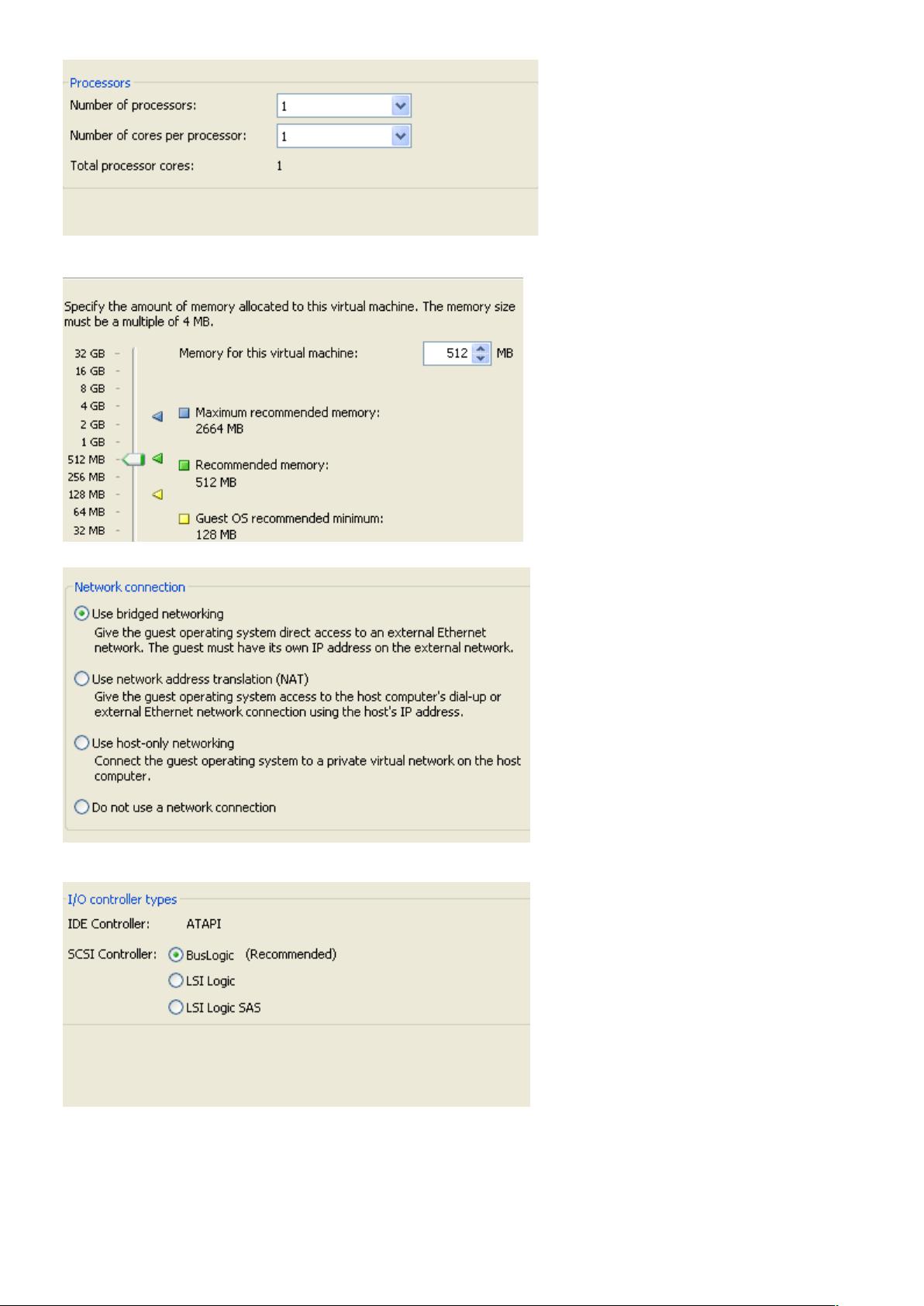U盘创建虚拟机XP系统指南
需积分: 10 175 浏览量
更新于2024-09-14
1
收藏 652KB DOC 举报
"本文介绍了如何使用U盘制作虚拟机中的XP操作系统,主要涉及U盘的准备工作、使用UltraISO软件制作系统盘以及在VMware中设置虚拟机和安装系统的步骤。"
详细内容:
制作U盘虚拟机系统的第一步是准备一个至少1GB内存的U盘,并确保其中没有重要数据,因为制作过程中数据可能会丢失。你需要下载并安装UltraISO软件来将XP操作系统的镜像文件写入U盘。打开UltraISO,选择“文件”菜单,然后点击“打开”,选择你的XP操作系统ISO文件。接着,通过“硬盘映像”功能将ISO文件写入U盘。
安装虚拟机XP系统时,首先要选择合适的虚拟机软件,这里以VMware为例。在新建虚拟机的过程中,根据向导的提示进行操作。在操作系统类型选择中,选择“Microsoft Windows”和“Windows XP”,然后指定虚拟机的名称和位置。根据你的硬件配置,设置处理器数量(通常1个或多个)和内存大小(例如512MB至1GB)。接着,创建一个新的虚拟硬盘,可以选择默认设置,大小可自定义,比如10GB。
为了使U盘作为虚拟硬盘被系统读取,需要创建一个新的虚拟硬盘。在VMware中,选择磁盘类型为“SCSI”,然后通过尝试选择物理驱动器(PhysicalDrive1)以找到U盘。确认选中的硬盘容量与U盘相符,这样虚拟硬盘就设置完毕。
接下来,我们需要修改虚拟机的配置文件,以便在启动时能方便地进入BIOS进行引导设置。找到虚拟机配置文件,添加特定的BIOS启动配置,这将允许你在启动时轻松调整启动设备顺序。
最后,启动虚拟机,进入BIOS设置,将启动设备设置为从USB设备启动。按照屏幕提示操作,进入XP安装界面,然后按照正常的系统安装流程继续安装。安装过程中,选择U盘作为安装源,系统将会从U盘中读取安装文件,逐步完成XP系统的安装。
总结来说,用U盘制作虚拟机系统的过程包括:1) 使用UltraISO将XP ISO镜像写入U盘;2) 在VMware中创建新的虚拟机,配置处理器、内存和虚拟硬盘;3) 设置虚拟机以U盘作为启动设备;4) 修改虚拟机配置文件,便于进入BIOS;5) 启动虚拟机,通过BIOS设置从U盘启动,然后进行系统安装。整个过程需要注意U盘的选择和保护,以及虚拟机设置的准确性,以确保顺利安装操作系统。
2011-05-11 上传
2010-04-12 上传
2012-06-23 上传
2022-04-17 上传
2021-09-27 上传
2011-12-07 上传
2017-11-12 上传
dreaming147
- 粉丝: 0
- 资源: 6
最新资源
- Ansys Comsol实现力磁耦合仿真及其在电磁无损检测中的应用
- 西门子数控系统调试与配置实战案例教程
- ELM多输出拟合预测模型:简易Matlab实现指南
- 一维光子晶体的Comsol能带拓扑分析研究
- Borland-5技术资料压缩包分享
- Borland 6 技术资料分享包
- UE5压缩包处理技巧与D文件介绍
- 机器学习笔记:深入探讨中心极限定理
- ProE使用技巧及文件管理方法分享
- 增量式百度图片爬虫程序修复版发布
- Emlog屏蔽用户IP黑名单插件:自定义跳转与评论限制
- 安装Prometheus 2.2.1所需镜像及配置指南
- WinRARChan主题包:个性化你的压缩软件
- Neo4j关系数据映射转换测试样例集
- 安装heapster-grafana-amd64-v5-0-4所需镜像介绍
- DVB-C语言深度解析TS流